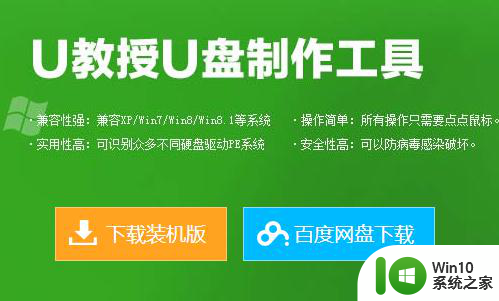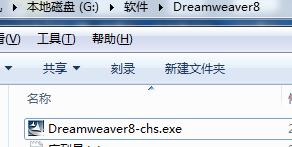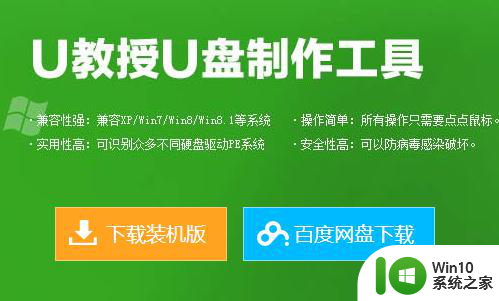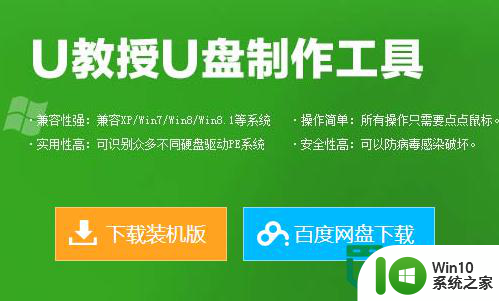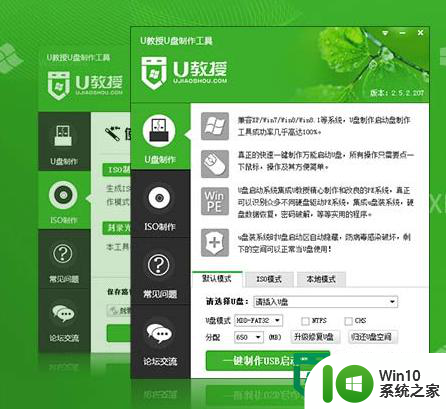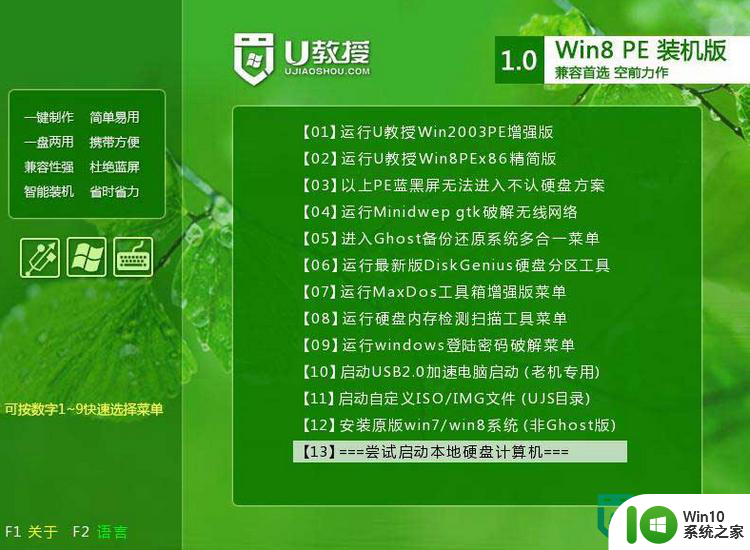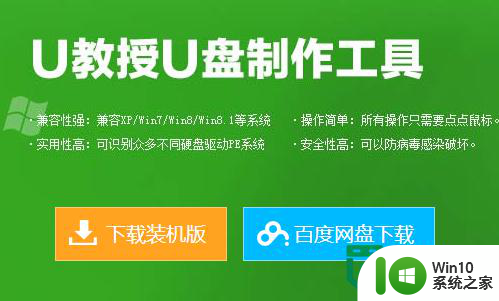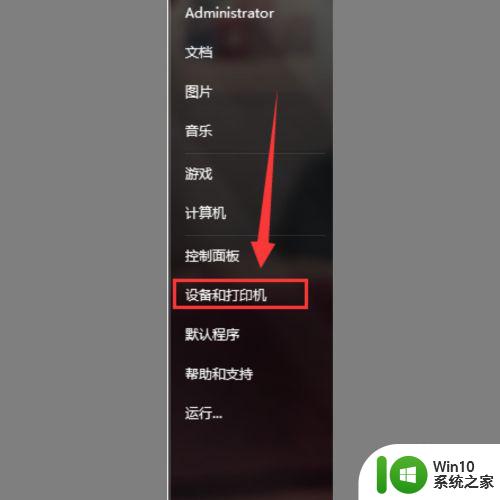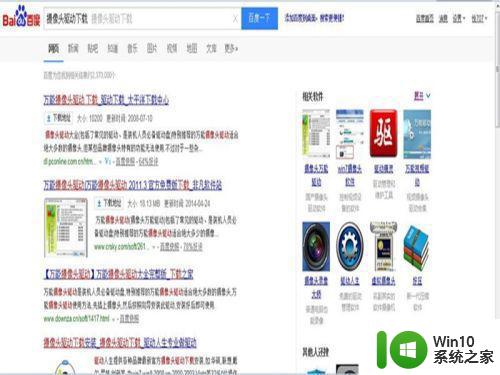电脑装WINDOWS7的方法 WINDOWS7优盘安装教程
现在随着科技的不断发展,电脑已经成为我们日常生活中不可或缺的工具,而对于许多用户来说,安装Windows 7操作系统可能是一个挑战。不过通过优盘安装教程,您可以轻松地在您的电脑上安装Windows 7系统,让您的电脑更加高效和稳定。接下来我们将介绍如何使用优盘来安装Windows 7系统,让您轻松掌握这一技巧。
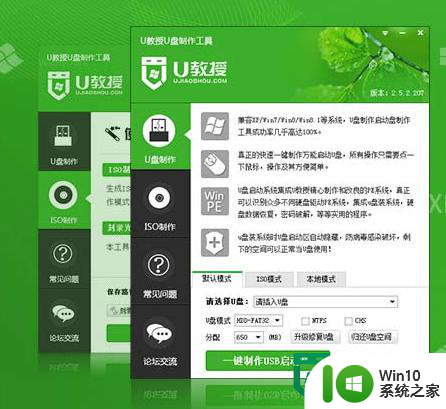
WINDOWS7优盘安装教程:
安装步骤一:
1、首先将已经使用win10系统之家u盘启动盘制作工具制作好的u盘插入到电脑主3机的usb插口,然后开机!
2、开启电脑后刚看到开机画面的时候,连续按下键盘上的“F12”键以后将会弹出一个启动项顺序选择的窗口!
3、然后将光标移动选择到的地方显示“USB:Mass Storage Device”(这里的USB设备是指选择你当前所插入的U盘)。
安装步骤二:
1、在主菜单界面中,通过方向键选择“【01】运行win10系统之家win2003pe增强版”,然后按下回车键进入PE系统。
2、进入PE系统后,双击桌面上的“win10系统之家pe一键装机”图标,开始一键重装系统的旅程。
3、在弹出的的“PE一键装机”窗口中,点击“打开”按钮,选择刚才我们拷贝到U盘“GHO”文件夹中的系统镜像文件。
4、等待文件加载完毕后,选择对应的“GHO”文件,然后点击“确定”。(如果选择的文件是“GHO”,请略过此步骤)
5、选择要还原的分区,一般默认的是C:盘。然后点击“执行”。在弹出的确认提示窗口中点击“确定”即可。
6、接下来程序将自动完成系统安装即可。
以上就是关于电脑装WINDOWS7的方法的全部内容,有出现相同情况的用户就可以按照小编的方法了来解决了。